Restauration de bases de données SQL spécifiques
BackupAssist inclut un utilitaire de restauration SQL permettant de restaurer des bases de données se trouvant sur le même ordinateur que BackupAssist ou à un autre emplacement du réseau. De plus, si vous avez sauvegardé le journal de transaction d'une base, vous pouvez la restaurer à un point spécifique dans le temps.
Les base de données à restaurer doivent déjà exister sur le serveur SQL. Si ce n'est pas le cas, vous pouvez restaurer au préalable la base principale (master) à l'aide de l'assistant de restauration SQL, ce qui recrée toutes les bases sur le serveur. Sinon, vous pouvez également recréer manuellemement chaque base de données à restaurer. Si vous restaurez après un crash ou une nouvelle installation, il est recommandé de restaurer la base principale avant toute autre base.
 En savoir plus sur la restauration de la base de données princiale
En savoir plus sur la restauration de la base de données princiale
Pour restaurer une ou plusieurs bases de données :
- Cliquez sur
 Restauration dans la barre de navigation.
Restauration dans la barre de navigation. - Cliquez sur
Restauration SQL.
- Sélectionnez un serveur dans la liste des serveurs locaux ou distants (sur le réseau local) détectés.
- Cochez l'option Bases spécifiques
- Remarque: cette option ne permet pas de restaurer la base de données principale (master). Si vous souhaitez la restaurer, cochez également l'option Base principale (master). La base de données principale est restaurée avant les autres.
- Remarque: cette option ne permet pas de restaurer la base de données principale (master). Si vous souhaitez la restaurer, cochez également l'option Base principale (master). La base de données principale est restaurée avant les autres.
- Indiquez le chemin d'accès des fichiers de sauvegarde (au format .BAK) en le saisissant directement dans le champ Sélectionner les répertoires contenant les sauvegardes ou en cliquant sur Parcourir.
- Remarque : il s'agit généralement du répertoire SQL configuré dans la tâche. Chaque sauvegarde de base de données est enregistrée au format .BAK dans ce répertoire (avec un fichier pour chaque base de données) avant d'être copiée sur le support de sauvegarde (lecteur de bandes, disque dur externe, lecteur REV, etc.). Si les fichiers de sauvegarde ne sont pas disponibles, vous devez peut-être les restaurer au préalable avec NTBackup.
 Restauration de fichiers avec NTBackup
Restauration de fichiers avec NTBackup - Cliquez sur Ajouter si vous avez saisi le chemin manuellement. Vous pouvez ajouter autant de répertoires que nécessaire. BackupAssist parcourt leur contenu afin de déterminer s'ils contiennent des sauvegardes de bases de données.
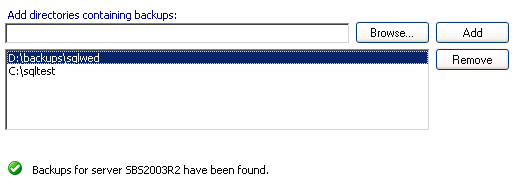
- Cliquez sur Suivant. La liste des bases de données pouvant être restaurées s'affiche alors. Si les fichiers de sauvegarde sont nombreux le temps de création de la liste risque d'être long.
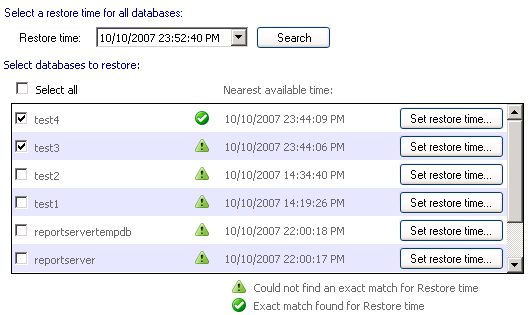
- Sélectionnez les bases de données que vous souhaitez restaurer.
- Pour restaurer toutes les bases au même point dans le temps, sélectionnez-le dans le menu déroulant Heure de restauration et cliquez sur Rechercher.
- Si l'heure choisie n'est pas disponible, une icône d'avertissement
 s'affiche et l'heure disponible la plus proche est indiquée.
s'affiche et l'heure disponible la plus proche est indiquée. - Si l'heure choisie est disponible, l'icône
 s'affiche à droite de la base de données.
s'affiche à droite de la base de données.
- Si l'heure choisie n'est pas disponible, une icône d'avertissement
- Pour choisir un point dans le temps spécifique pour chaque base de données, cliquez sur Heure de restauration à droite de la base de données :
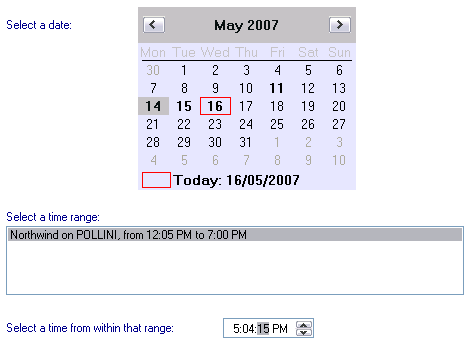
- Pour restaurer toutes les bases au même point dans le temps, sélectionnez-le dans le menu déroulant Heure de restauration et cliquez sur Rechercher.
- Les dates disponibles figurent en gras dans le calendrier : sélectionnez-en une.
- Une liste de plage horaires s'affiche alors. Vous pouvez restaurer la base de données à n 'importe quel point dans le temps compris dans ces plages.
- Sélectionnez un intervalle et saisissez un point dans le temps.
- Après avoir sélectionné l'heure de restauration des bases de données, cliquez sur Suivant.
- Cliquez sur Restaurer pour démarrer la restauration des bases sélectionnées. Cliquez sur Suivant une fois la restauration terminée.
- Les nouvelles sauvegardes de transactions sont ensuite inutilisables tant qu'une sauvegarde complète n'a pas été effectuée. Il est recommandé d'effectuer une sauvegarde complète aussitôt après la restauration, en cliquant sur Lancer sauvegarde complète. Les sauvegardes complètes sont enregistrées dans le même dossier que les sauvegardes à partir desquelles vous venez de restaurer.
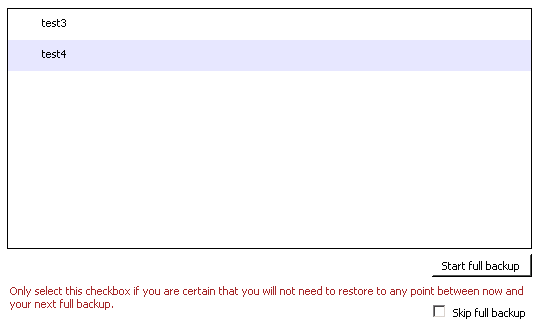
- Si votre programmation inclut une sauvegarde complète dans la prochaine sauvegarde SQL, et que vous êtes sûr que nous n'aurez pas besoin de restaurer à un point spécifique dans le temps entre maintenant et la prochaine sauvegarde complète, cochez l'option Ne pas sauvegarder et cliquez sur Terminer.
- Si votre programmation inclut une sauvegarde complète dans la prochaine sauvegarde SQL, et que vous êtes sûr que nous n'aurez pas besoin de restaurer à un point spécifique dans le temps entre maintenant et la prochaine sauvegarde complète, cochez l'option Ne pas sauvegarder et cliquez sur Terminer.
